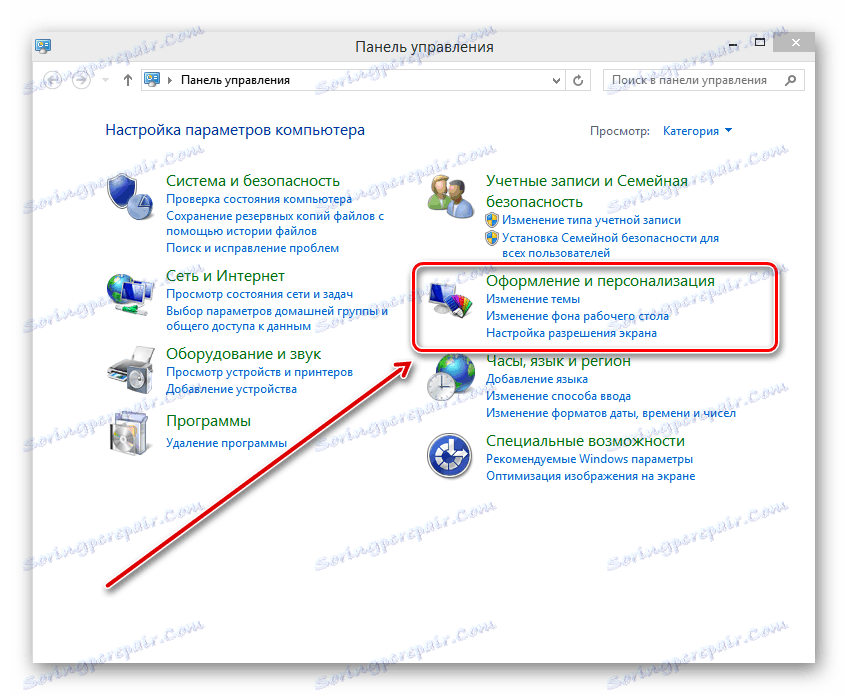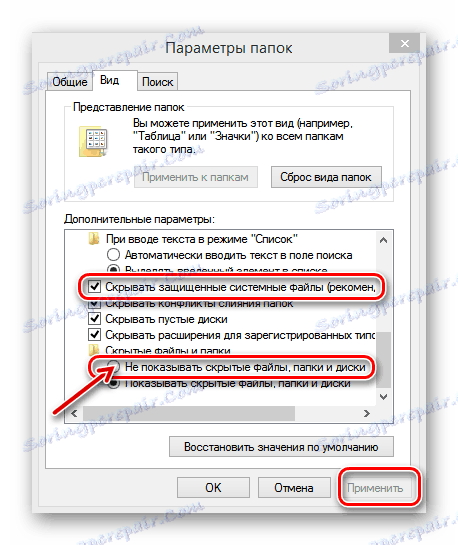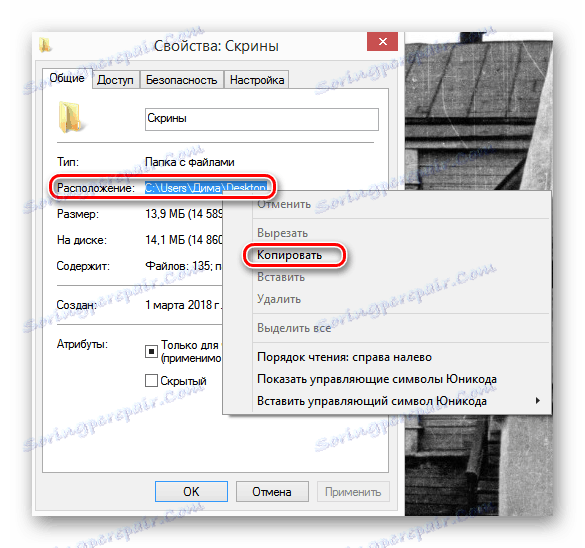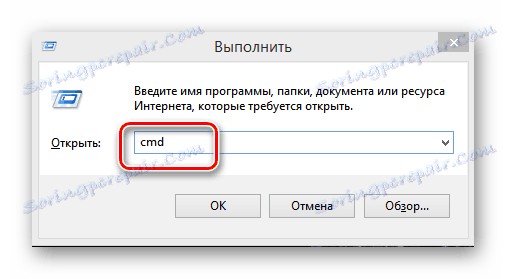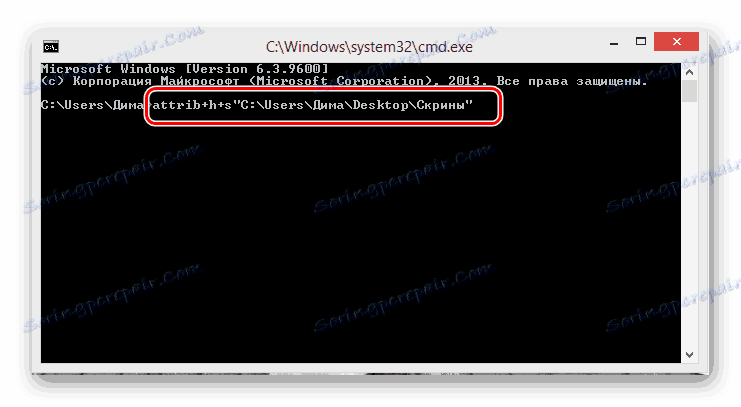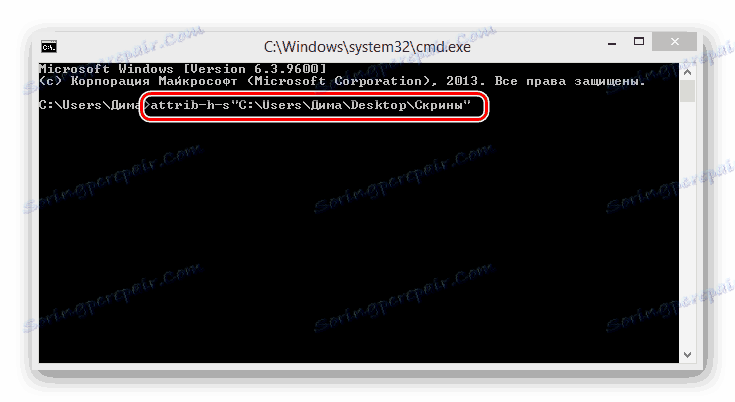Izklopite vidnost skritih map v operacijskem sistemu Windows 8
V sodobnem svetu ima vsaka oseba neodtujljivo pravico do osebnega prostora. Vsak od nas v računalniku ima informacije, ki niso namenjene preveč radovednim pogledom drugih ljudi. Zlasti akutna je problem zaupnosti, če poleg vas imate dostop do računalnika tudi več drugih oseb.
V operacijskem sistemu Windows so lahko datoteke različnih vrst, ki niso namenjene splošnemu dostopu, skrite, kar pomeni, da se v standardnem ogledu ne bodo prikazale v Raziskovalcu.
Vsebina
Skrivanje skritih map v operacijskem sistemu Windows 8
Kot v prejšnjih različicah, je v oknu 8 prikazovanje skritih elementov privzeto onemogočeno. Če pa je na primer nekdo spremenil nastavitve operacijskega sistema, bodo v Explorerju vidni skriti mapi v obliki prosojnih predmetov. Kako jih odstraniti iz vida? Nič ni lažje.
Mimogrede lahko skrijete katero koli mapo v računalniku tako, da namestite specialno programsko opremo tretjih oseb različnih razvijalcev programske opreme. Na spodnjih povezavah si lahko ogledate seznam takih programov in preberete podrobna navodila za skrivanje določenih imenikov v operacijskem sistemu Windows.
Več podrobnosti:
Programi za skrivanje map
Kako skriti mapo v računalniku
1. način: sistemske nastavitve
V operacijskem sistemu Windows 8 je vgrajena zmožnost prilagajanja vidnosti skritih imenikov. Pogled lahko spremenite za mape s skritim statusom, ki ga določi uporabnik, in za sistemske zaklenjene datoteke.
Seveda pa je mogoče vse nastavitve razveljaviti in spremeniti.
- V spodnjem levem kotu namizja kliknite servisni gumb »Start« , v meniju najdemo ikono zobnika »Nastavitve računalnika« .
![Start meni v operacijskem sistemu Windows 8]()
- Na kartici »Nastavitve računalnika « izberite »Nadzorna plošča« . Vnesite nastavitve operacijskega sistema Windows.
- V oknu, ki se odpre, bomo potrebovali razdelek »Oblikovanje in prilagajanje« .
![Nadzorna plošča v operacijskem sistemu Windows 8]()
- V naslednjem meniju kliknite na levi gumb miške v nastavitvah mape . To je tisto, kar potrebujemo.
- V oknu »Možnosti mape« izberite zavihek »Pogled «. Označite polja na nasprotnih vrsticah »Ne prikazujte skritih datotek, map in pogonov« in »Skrij zaščitene sistemske datoteke«. Potrdite spremembe z gumbom "Uporabi" .
![Možnosti menijske mape na nadzorni plošči v operacijskem sistemu Windows 8]()
- Dokončano! Skrite mape so postale nevidne. Če je potrebno, jih lahko kadarkoli obnovite, tako da odstranite kontrolne oznake v zgornjih poljih.

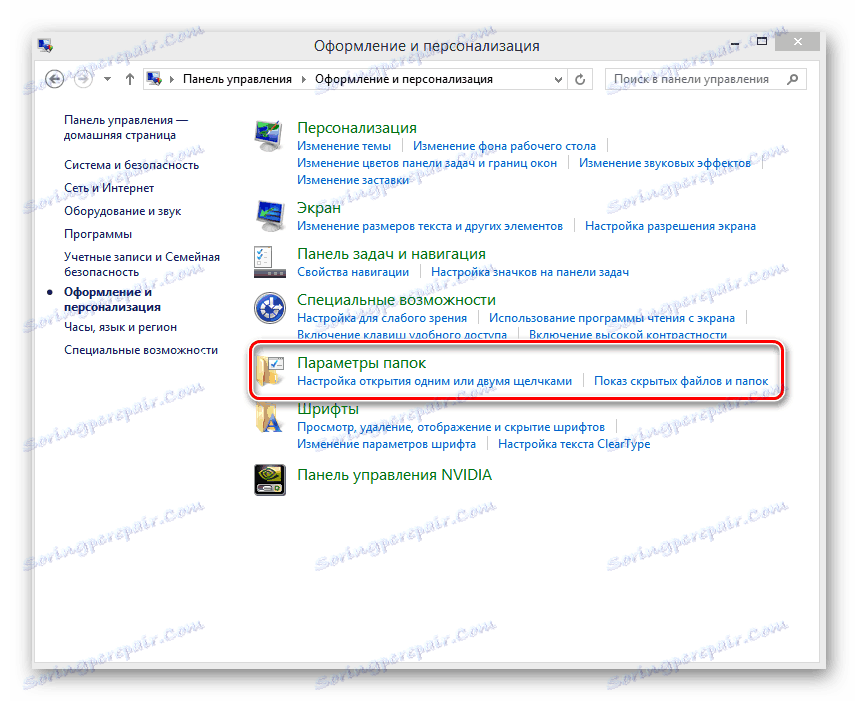
2. način: ukazna vrstica
Z uporabo ukazne vrstice lahko spremenite način prikaza določene izbrane mape. Ta metoda je bolj zanimiva kot prva. S posebnimi ukazi spremenimo atribut mape do skritega in sistemskega atributa. Mimogrede, večina uporabnikov iz neznanega razloga nezasluženo prezre velike možnosti ukazne vrstice Windows.
- Izberite mapo, ki jo želimo skriti. Z desno tipko miške kliknite miško, da pokličete kontekstni meni in vnesete "Lastnosti" .
- V naslednjem oknu na zavihku »Splošno« iz vrstice »Lokacija« kopiramo v odložišče pot do izbrane mape. Če želite to narediti, kliknite na vrstico z naslovom, jo kliknite z RMB in kliknite »Kopiraj«.
![Kopiranje poti v mapo v lastnostih v operacijskem sistemu Windows 8]()
- Zdaj zaženemo ukazno vrstico s tipkovnicami "Win" in "R" . V oknu "Run" vnesite ukaz "cmd" . Kliknite »Vstopi« .
![Zaženite okno v operacijskem sistemu Windows 8]()
- V ukazni vrstici vnesite
attrib+h+s, vstavite pot v mapo, dodajte njeno ime in označite naslov v narekovajih. Potrdite spremembo atributa "Enter" .![Skrivanje map v ukazni vrstici v operacijskem sistemu Windows 8]()
- Če želite ponovno narediti imenik, uporabite ukaz
attrib-hs, nato pa pot do mape v narekovajih.![Obnovitev vidnosti map v ukaznem pozivu v operacijskem sistemu Windows 8]()
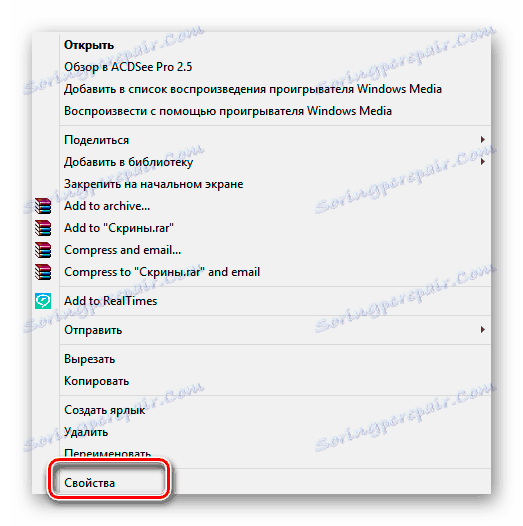
Na koncu želim spomniti eno preprosto resnico. Določitev skritega statusa v imeniku in spreminjanje njegovega načina prikaza v sistemu ne bo zanesljivo zaščitil vaših skrivnosti pri naprednih uporabnikih. Za resno zaščito zaupnih podatkov uporabljajte šifriranje podatkov.
Glej tudi: Ustvarite nevidno mapo v računalniku